Průvodce správcem úloh systému Windows 10 - část II
V části I této série jsme hovořili o tom, jak otevřít správce úloh a přejít na kartu Procesy, podrobnosti a služby. V této druhé části přecházíme na karty Výkonnost a Historie aplikací .
V části III budeme hovořit o kartách Startup a Uživatelé.
Tabulka výkonnosti
Karta Výkon je pravděpodobně můj nejoblíbenější v manažerovi úloh. Umožňuje vám v reálném čase vidět, jak jsou vaše různé komponenty zdaněny. V horní části je procesor, který bude výchozí volbou po kliknutí na kartu.

V pravém podokně se zobrazí graf využití a mnoho užitečných informací o vašem procesoru. V horní části vám dává název CPU, což je v mém případě Intel Core i7-8700K. V dolní části a vpravo se zobrazí rychlost základního času, počet zásuvek CPU, počet jader, počet logických procesorů (pokud vaše CPU podporuje hyper-závitování), zda je podporována virtualizace a velikosti procesoru cache.
Na levé straně získáte využití v reálném čase a rychlost procesoru v reálném čase. Zobrazí se také celkový počet procesů, závitů a úchytů. Graf CPU zobrazuje výše celkového využití CPU, ale pokud chcete vidět jednotlivé jádro, klikněte pravým tlačítkem myši na graf, klikněte na tlačítko Změnit graf a klikněte na Logické procesory .
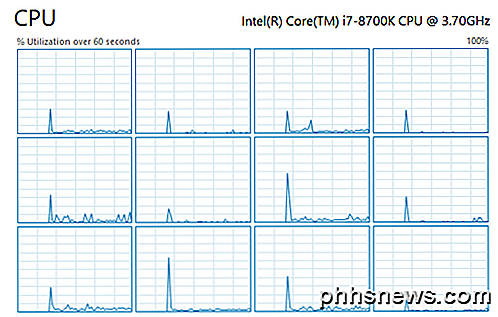
Pokud klepnete na tlačítko Paměť, získáte graf ukazující, kolik paměti se právě používá. V horní části je celkové množství paměti nainstalované v systému (32GB v mém případě).
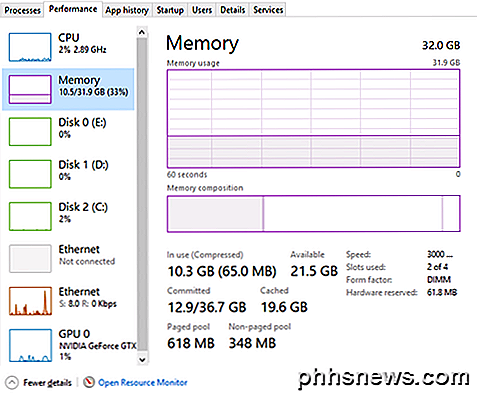
Získáte také užitečné informace, jako je rychlost vaší paměti (3000 MHz pro mě), kolik slotů se používá (2 z 4) a form factor (DIMM). Vlevo je spousta technických podrobností o tom, kolik paměti je v provozu a množství stránkované a neprázdné paměti. Podívejte se na tento článek od společnosti Microsoft, chcete-li se dozvědět více o paměti Paged Pool vs Nonpaged pool.
U disků se u každého pevného disku, který jste nainstalovali v systému, zobrazí graf. V mém případě mám tři pevné disky, takže mám tři grafy (C, D, E). Níže je graf pro systémovou jednotku (C).
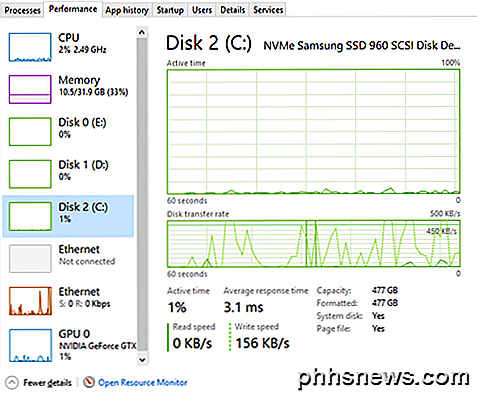
Na této kartě nejsou k dispozici tolik informací než model / značka disku, rychlost čtení / zápisu, průměrná doba odezvy a velikost disku.
Pokud máte více než jednu síťovou kartu, uvidíte také několik grafů Ethernet. V mém případě mám dvě síťové karty, ale pouze jedna je připojena.

Ethernetové grafy jsou většinou docela holé, pokud aktivně nenahrajete nebo nenahlásíte něco. Nahoře jsem zahájil test rychlosti, který byl ve fázi nahrávání, když jsem dostal obrazovku. Hodnota odesílání je tedy 721 Mb / s. Stojí za zmínku, že hodnota průchodu v horní části se mění v závislosti na tom, kolik šířky pásma se využívá.
Konečně, pokud máte vyčleněnou grafickou kartu, uvidíte grafický graf grafické karty. Pokud máte více grafických karet, získáte více grafů. Značka a model karty budou uvedeny nahoře.
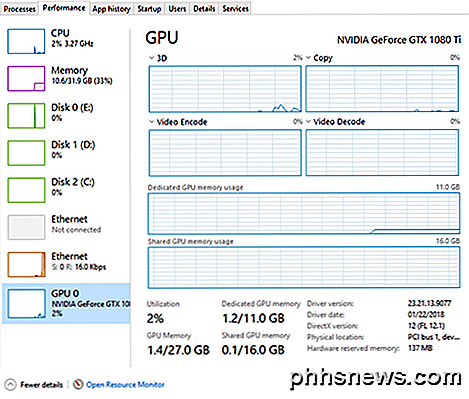
V dolní části získáte informace o verzi ovladače, která je nainstalována, ao podporované verzi rozhraní DirectX. Získáte také informace o vyhrazené paměti GPU a sdílené paměti. Grafy také rozkládají využití GPU podle úkolu: 3D, kopírování, kódování videa a dekódování videa.
Takže to je detailní pohled na kartu Výkon . Související s kartou výkonnosti je karta Historie aplikací .
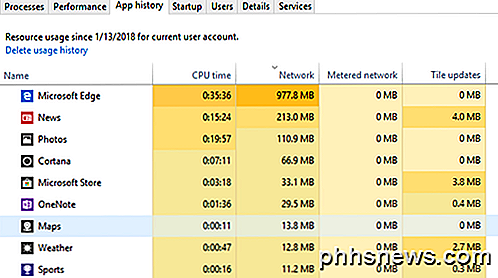
Systém Windows 10 obsahuje mnoho vestavěných aplikací v systému Windows Store a tato karta vám ukáže informace o těchto aplikacích a o všech nainstalovaných službách. Tato karta je užitečná pouze k tomu, aby zjistila, které aplikace používají nejvíce CPU nebo nejvíce šířku pásma sítě v průběhu času. Klepnutím na název sloupce zoradíte seznam podle tohoto sloupce. Na této kartě není nic moc, co byste mohli udělat. Klepnutí pravým tlačítkem myši umožňuje pouze přepnutí na aplikaci, která ji v podstatě otevře, pokud již není otevřená.
To je o tom pro karty Výkonnost a Historie aplikací. V části III budeme hovořit o posledních několika záložkách správce úloh. Užívat si!

Co je to Launchpad operačního systému OS X a jak to funguje?
Pokud jste noví na OS X, nebo dokonce i když nejste a vy jste prostě zvyklí na to, Dock, můžete se ptát, co je Launchpad, co to dělá a jak ho používat. Launchpad, protože chybí lepší srovnání, lze považovat za ekvivalent OS X na domovské obrazovce iOS, což je způsob, jakým spustíte aplikace iOS. To je přesně to, co je Launchpad, spouštěč aplikací a jako jeho ekvivalent iOS, je podobný vzhled a funkce.

Jak vypnout a vymazat historii "Ok Google"
"Ok Google" je skvělý nástroj, který mnozí z nás již mohou považovat za samozřejmost, ale víte, že Google ukládá všechna vaše hledání? Nebo můžete jít do vaší historie vyhledávání, poslouchat je a smazat? Není žádným tajemstvím, že mnoho lidí používá Google a její služby pro širokou škálu věcí a v tomto procesu je Google schopen abychom shromažďovali závratné množství informací od nás a kolem nás.



